| 1 | Conecte o cabo de força da máquina à tomada elétrica. Ligue a chave Liga/desliga da máquina. | |||||||||||||||||||||
| 2 | Pressione Menu, 7, 2, 7. Usando
Pressione Parar/Sair. | |||||||||||||||||||||
| 3 | Ligue o computador. Feche quaisquer aplicativos em execução antes da configuração. | |||||||||||||||||||||
| 4 | Insira o CD-ROM fornecido na unidade de CD-ROM. A tela de abertura aparecerá automaticamente. Se aparecer a tela de nome de modelo, escolha a sua máquina. Se aparecer a tela de idiomas, escolha o seu idioma. | |||||||||||||||||||||
| 5 | O menu principal do CD-ROM será exibido. Clique em Instalação inicial. 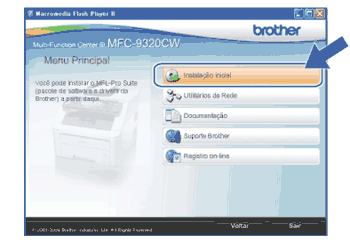 | |||||||||||||||||||||
| 6 | Clique em Assistente de Configuração da LAN Sem Fio. 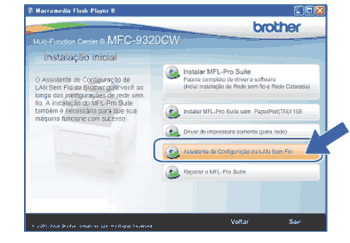 | |||||||||||||||||||||
| 7 | Escolha Instalação automática (Avançada) e clique em Avançar. 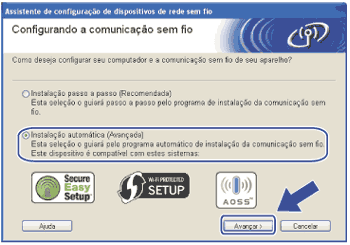 | |||||||||||||||||||||
| 8 | Confirme a mensagem na tela e clique em Avançar.  | |||||||||||||||||||||
| 9 | Pressione Menu, 7, 2, 3 para SES/WPS/AOSS. Esse recurso detectará automaticamente qual modo (SecureEasySetup™, Wi-Fi Protected Setup ou AOSS™) seu ponto de acesso utiliza para configurar sua máquina.
| |||||||||||||||||||||
| 10 | A máquina procura por dois minutos um ponto de acesso que aceite SecureEasySetup™, Wi-Fi Protected Setup ou AOSS™. | |||||||||||||||||||||
| 11 | Coloque seu ponto de acesso no modo SecureEasySetup™, Wi-Fi Protected Setup ou AOSS™, dependendo de qual deles o seu ponto de acesso aceitar. Consulte o manual de instruções que veio com seu ponto de acesso. Você verá Conectando AOSS, Conectando SES ou Conectando WPS no LCD enquanto a máquina procura seu ponto de acesso. | |||||||||||||||||||||
| 12 | Se o LCD mostrar Conectado, significa que a máquina se conectou com sucesso ao seu ponto de acesso/roteador. Agora, já é possível usar a máquina em uma rede sem fio. Se o LCD mostrar Erro de Conexão, significa que uma sobreposição de sessão foi detectada. A máquina detectou mais de um roteador/ponto de acesso na rede com o modo SecureEasySetup™, Wi-Fi Protected Setup ou AOSS™ habilitado. Certifique-se de que somente um roteador/ponto de acesso tenha o modo SecureEasySetup™, Wi-Fi Protected Setup ou AOSS™ habilitado e tente recomeçar a partir de 9. Se o LCD mostrar Sem Pto. Acesso, significa que a máquina não detectou o seu roteador/ponto de acesso na rede com o modo SecureEasySetup™, Wi-Fi Protected Setup ou AOSS™ habilitado. Aproxime a máquina do roteador/ponto de acesso e tente recomeçar a partir de 9. Se o LCD mostrar Falha de Conexão, significa que a máquina não se conectou com sucesso ao seu ponto de acesso/roteador. Tente recomeçar a partir de 9. Se a mesma mensagem for indicada novamente, redefina a máquina usando as configurações padrão de fábrica e tente novamente. (Para redefinir, consulte Restaurando as configurações da rede para os valores padrão de fábrica.) Mensagens no LCD ao usar o menu SES/WPS/AOSS do painel de controle
| |||||||||||||||||||||
| 13 | Clique em Avançar. 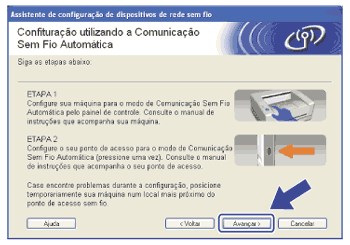 | |||||||||||||||||||||
| 14 | Marque a caixa depois de confirmar que você concluiu as configurações sem fio e clique em Concluir. 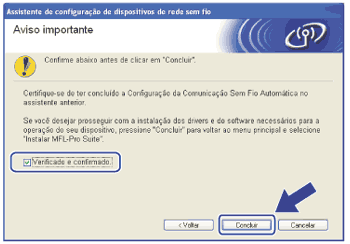 |